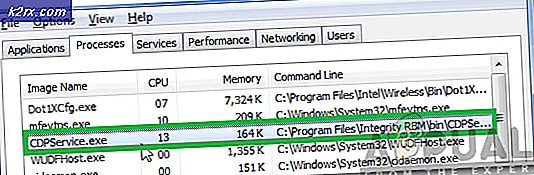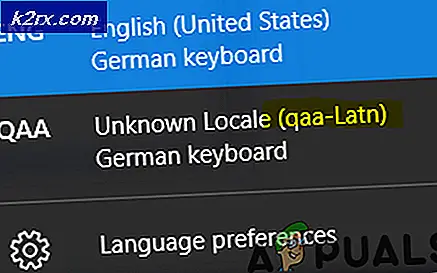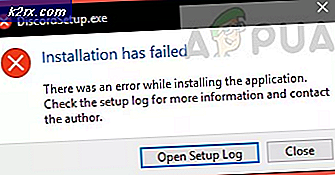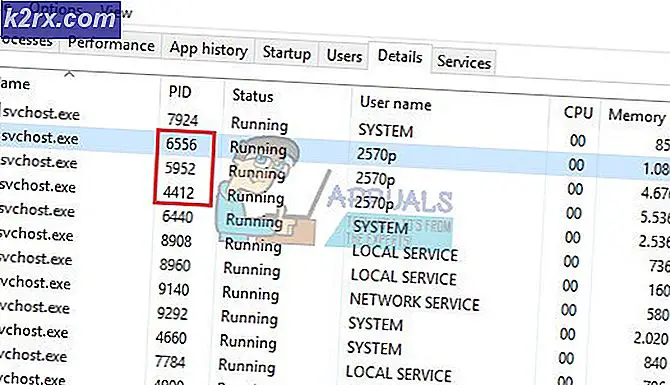วิธีเรียกใช้ไฟล์ MSC ในฐานะผู้ดูแลระบบ
แฟ้มที่มีนามสกุล. MSC คือแฟ้ม เอกสารของ Microsoft Common Console ไฟล์. MSC เป็นไฟล์ปฏิบัติการสำหรับโปรแกรมอรรถประโยชน์ที่แตกต่างกันและโปรแกรมการจัดการระบบปฏิบัติการที่ติดตั้งมาพร้อมกับ Windows Operating System ทั้งหมดที่ได้รับการสนับสนุนในปัจจุบัน ไฟล์ MSC เป็นส่วนที่สำคัญมากของระบบปฏิบัติการ Windows เนื่องจากยูทิลิตี Windows ที่ใช้โดยทั่วไป ได้แก่ ไฟล์. MSC - จาก Local Group Policy Editor ( gpedit.msc ) ไปยังยูทิลิตี Disk Management ของ Windows ( diskmgmt.msc ) .
เพื่อที่จะสามารถดำเนินการบางอย่างได้อย่างสมบูรณ์ผ่านทาง. สาธารณูปโภค MSC - ตัวอย่างเช่นปรับแต่งด้วยนโยบายกลุ่มเฉพาะผ่าน Local Group Policy Editor - ผู้ใช้จำเป็นต้องเรียกใช้โปรแกรมอรรถประโยชน์ MSC ในฐานะผู้ดูแลระบบ โดยค่าเริ่มต้นเมื่อใดก็ตามที่ผู้ใช้ Windows เปิดใช้งานโปรแกรมอรรถประโยชน์ MSC จาก Command Prompt เปิดหรือโต้ตอบ เรียกใช้ โปรแกรมอรรถประโยชน์จะเปิดใช้งานในโหมดปกติและไม่มีสิทธิ์ระดับผู้ดูแล ในกรณีนี้ผู้ใช้ Windows ส่วนใหญ่ไม่รู้ว่าจะใช้ไฟล์. MSC ในฐานะผู้ดูแลระบบได้อย่างไร ดีต่อไปนี้เป็นสองวิธีที่ง่ายและมีประสิทธิภาพมากที่สุดที่สามารถใช้เพื่อเปิด. สาธารณูปโภค MSC ในฐานะผู้ดูแล:
วิธีที่ 1: เรียกใช้โปรแกรมอรรถประโยชน์ MSC จาก Command Prompt ที่ยกระดับขึ้น
เมื่อใดก็ตามที่มีการเปิดใช้ยูทิลิตี MSC จาก Command Prompts ที่ไม่มีสิทธิพิเศษในการจัดการระบบจะเปิดตัวในโหมดปกติโดยไม่มีสิทธิ์ระดับผู้ดูแลระบบ การเปิดตัว. MSC สาธารณูปโภคจาก Command Prompts ยกระดับที่มีสิทธิ์ระดับผู้ดูแลในมืออื่น ๆ ส่งผลให้แฟ้ม. MSC ของพวกเขาถูกเรียกใช้เป็นผู้ดูแลระบบและมีสิทธิ์การจัดการเต็มรูปแบบ เมื่อต้องการเปิดใช้. สาธารณูปโภค MSC ในฐานะผู้ดูแลระบบโดยใช้วิธีนี้คุณต้อง:
คลิกขวาที่ปุ่ม Start Menu เพื่อเปิด เมนู WinX
PRO TIP: หากปัญหาเกิดขึ้นกับคอมพิวเตอร์หรือแล็ปท็อป / โน้ตบุ๊คคุณควรลองใช้ซอฟต์แวร์ Reimage Plus ซึ่งสามารถสแกนที่เก็บข้อมูลและแทนที่ไฟล์ที่เสียหายได้ วิธีนี้ใช้ได้ผลในกรณีส่วนใหญ่เนื่องจากปัญหาเกิดจากความเสียหายของระบบ คุณสามารถดาวน์โหลด Reimage Plus โดยคลิกที่นี่คลิก Command Prompt (Admin) ใน เมนู WinX เพื่อเปิด Command Prompt ขึ้น พร้อม สิทธิพิเศษสำหรับผู้ดูแลระบบ
พิมพ์ชื่อของยูทิลิตี MSC ที่คุณต้องการเรียกใช้เป็นผู้ดูแลระบบแล้วกด Enter ตัวอย่างเช่นการพิมพ์ gpedit.msc จะเปิดใช้ยูทิลิตี Local Group Policy Editor ไฟล์ MSC ที่คุณเปิดตัวจะเปิดตัวในฐานะผู้ดูแลระบบและจะมีสิทธิ์ระดับผู้ดูแลระบบเต็มรูปแบบ
วิธีที่ 2: นำทางไปยังแฟ้ม. MSC ของ. MSC และเรียกใช้ในฐานะผู้ดูแลระบบ
แฟ้ม. MSC ที่เกี่ยวข้องกับโปรแกรมอรรถประโยชน์ Windows และโปรแกรมต่างๆสามารถดูได้จากไดเร็กทอรี C: \ Windows \ System32 อีกวิธีหนึ่งที่สามารถใช้ในการรันไฟล์. MSC ในฐานะผู้ดูแลระบบคือการค้นหาและไปยังแฟ้ม. MSC ของยูทิลิตี MSC จากนั้นให้เรียกใช้งานในฐานะผู้ดูแลแทนที่จะพยายามเปิดยูทิลิตี้ด้วยสิทธิ์ระดับผู้ดูแลระบบ ในการดำเนินการดังกล่าวคุณต้อง:
นำทางไปยังไดเร็กทอรีต่อไปนี้:
C: \ Windows \ System32
ค้นหาและคลิกขวาที่ไฟล์. MSC ที่ตรงกับโปรแกรมอรรถประโยชน์ของ. MSC ที่คุณต้องการเปิดใช้งานในฐานะผู้ดูแลระบบที่มีสิทธิ์การใช้งานเต็มรูปแบบ ตัวอย่างเช่นแฟ้ม msc สอดคล้องกับอรรถประโยชน์ ตัวแก้ไขนโยบายกลุ่มภายใน และแฟ้ม diskmgmt.msc ที่ สอดคล้องกับโปรแกรมอรรถประโยชน์ การจัดการดิสก์
ในเมนูบริบทที่เกิดขึ้นให้คลิกที่ Run as administrator การดำเนินการดังกล่าวจะส่งผลให้ยูทิลิตี MSC ที่เลือกถูกเรียกใช้ในโหมดผู้ดูแลระบบจะมีสิทธิ์ในการจัดการเต็มรูปแบบ
PRO TIP: หากปัญหาเกิดขึ้นกับคอมพิวเตอร์หรือแล็ปท็อป / โน้ตบุ๊คคุณควรลองใช้ซอฟต์แวร์ Reimage Plus ซึ่งสามารถสแกนที่เก็บข้อมูลและแทนที่ไฟล์ที่เสียหายได้ วิธีนี้ใช้ได้ผลในกรณีส่วนใหญ่เนื่องจากปัญหาเกิดจากความเสียหายของระบบ คุณสามารถดาวน์โหลด Reimage Plus โดยคลิกที่นี่